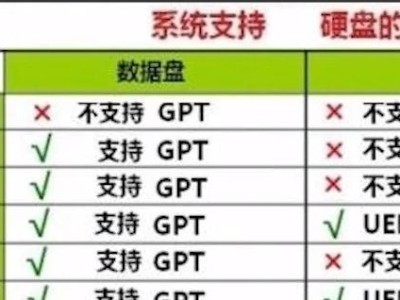在日常使用中,我们经常会使用U盘来存储重要的文件和数据。然而,有时候不小心将U盘格式化,导致里面的文件全部丢失。这时候,如果我们没有备份,就会面临着数据丢失的困扰。本文将介绍如何通过一些简单的方法来恢复被格式化的U盘文件,以帮助读者尽快找回误删除的数据,避免数据丢失的损失。
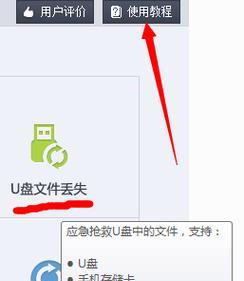
了解U盘格式化的原理和过程
我们需要了解U盘格式化的原理和过程。格式化是指将存储设备上的文件系统重新初始化,并清除所有数据。在格式化过程中,系统会给存储设备重新分配一片空白区域来存放文件。然而,实际上,格式化并不会真正删除数据,而是将文件系统标记为可用,因此被格式化的U盘上原有的数据还是可以被恢复的。
停止使用并保护好U盘
一旦发现U盘被格式化,我们应该立即停止使用它,并保护好U盘,避免进一步的数据写入,以提高数据恢复的成功率。因为继续使用U盘或者写入新的数据会覆盖原有的被格式化的文件,使其难以被恢复。
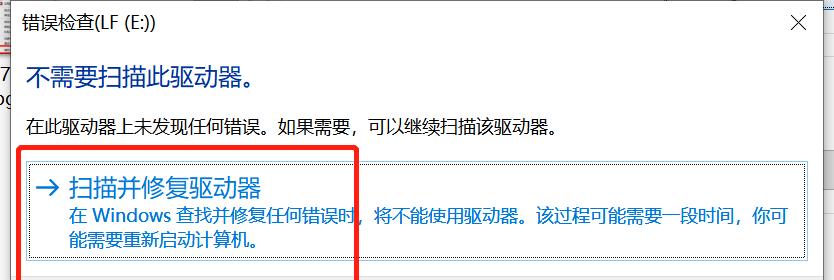
选择专业的数据恢复软件
在恢复被格式化的U盘文件之前,我们需要选择一款专业的数据恢复软件。市面上有很多数据恢复软件可供选择,如Recuva、EaseUSDataRecovery等。这些软件具有强大的数据恢复能力,能够帮助我们找回被误删除或格式化的文件。
安装并运行数据恢复软件
在选择好合适的数据恢复软件后,我们需要将其安装在电脑上,并运行软件。接着,插入被格式化的U盘,确保电脑能够识别到它。
选择U盘扫描模式
一般来说,数据恢复软件会提供快速扫描和深度扫描两种模式。快速扫描速度快,但可能无法找回所有被格式化的文件;而深度扫描能够全面扫描U盘,找回更多的文件,但耗时较长。根据需求选择合适的扫描模式。
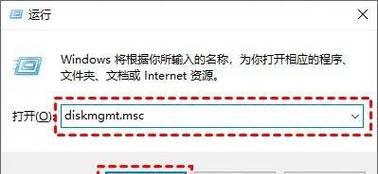
等待扫描结果
一旦选择了扫描模式,我们需要耐心等待数据恢复软件完成扫描过程。这个过程可能需要一段时间,具体时间取决于U盘的容量和扫描模式的选择。
选择需要恢复的文件
扫描完成后,数据恢复软件会列出找到的被格式化文件。我们可以通过预览功能或者文件属性来选择需要恢复的文件。
设置恢复路径
在选择好需要恢复的文件后,我们需要设置一个恢复路径。这个路径应该不同于原来的U盘路径,以免覆盖原有的被格式化文件。
开始恢复文件
设置好恢复路径后,我们可以点击“恢复”按钮来开始文件恢复过程。软件会将选中的文件按照设置的路径进行恢复,这个过程可能需要一些时间,取决于文件的大小和数量。
检查恢复结果
文件恢复完成后,我们需要对恢复的文件进行检查,确保其完整性和准确性。可以通过打开文件、预览或者检查文件属性等方式来确认。
备份恢复的文件
一旦确认恢复的文件完整无误,我们应该立即备份这些文件,以避免类似的数据丢失情况再次发生。
谨慎使用U盘
为了防止再次出现U盘被格式化的情况,我们在日常使用中应该谨慎操作,避免误删除或格式化文件。可以考虑将重要的文件备份到其他存储设备,以减少数据丢失的风险。
寻求专业帮助
如果我们在尝试上述方法后仍然无法成功恢复被格式化的U盘文件,我们可以寻求专业的数据恢复服务机构的帮助。他们拥有更高级的数据恢复技术和设备,能够帮助我们找回丢失的数据。
注意事项及预防措施
在使用U盘时,我们需要注意一些事项和预防措施,如及时备份重要文件、避免频繁拔插U盘、定期检查U盘的健康状态等。这些措施可以帮助我们减少U盘数据丢失的风险。
通过选择专业的数据恢复软件、正确操作以及谨慎使用U盘,我们可以相对容易地恢复被格式化的U盘文件,并避免数据丢失带来的损失。在日常使用中,我们应该重视数据备份和数据安全,以保障我们的文件和数据不会因为意外而丢失。